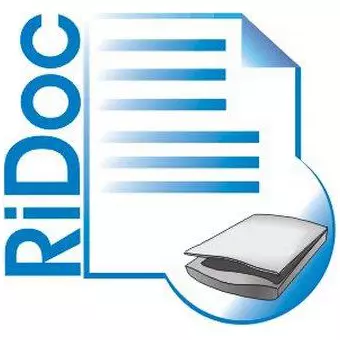
ஒரு கணினிக்கு ஆவணத்தை ஸ்கேன் செய்வதற்கு ஒரு எளிய மற்றும் மலிவு வழி துணை நிறுவனத்தை பயன்படுத்த வேண்டும். இது காகிதம் ஆவணங்களில் இருந்து மின்னணு பதிப்பில் திருத்தும்படி உரை செய்ய அனுமதிக்கும். தேவைப்பட்டால், நகல் உரை அல்லது புகைப்பட எடிட்டிங் செயல்பாடு எடிட்டிங் பயன்படுத்தலாம்.
திட்டம் எளிதான ஒரு பணியுடன் எளிதாக நகலெடுக்கிறது. ரிடோக். . பிரச்சினைகள் இல்லாமல் நிரல் PDF வடிவத்தில் ஒரு ஆவணத்தை ஸ்கேன் செய்யலாம். Ridoc ஐ பயன்படுத்தி கணினிக்கு ஆவணத்தை ஸ்கேன் செய்வது எப்படி என்பதை விவரித்தார்.
ரிடோக் நிறுவ எப்படி?
மேலே உள்ள இணைப்பைக் கிளிக் செய்வதன் மூலம், கட்டுரையின் முடிவில் நீங்கள் நிரலைப் பதிவிறக்க ஒரு இணைப்பை காணலாம், அதைத் திறக்கலாம்.
திட்டத்தை பதிவிறக்க தளத்தில் சென்று ரிடோக். , நீங்கள் நிறுவி வைத்து, "பதிவிறக்க Ridoc" கிளிக் வேண்டும்.
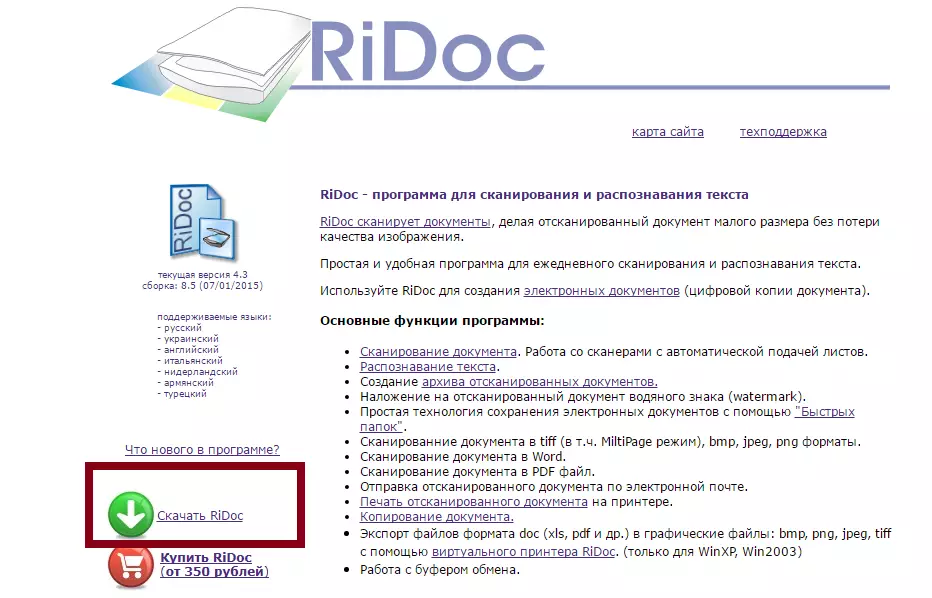
சாளரம் மொழியைத் தேர்ந்தெடுக்க திறக்கிறது. ரஷியன் தேர்வு மற்றும் சரி என்பதை கிளிக் செய்யவும்.
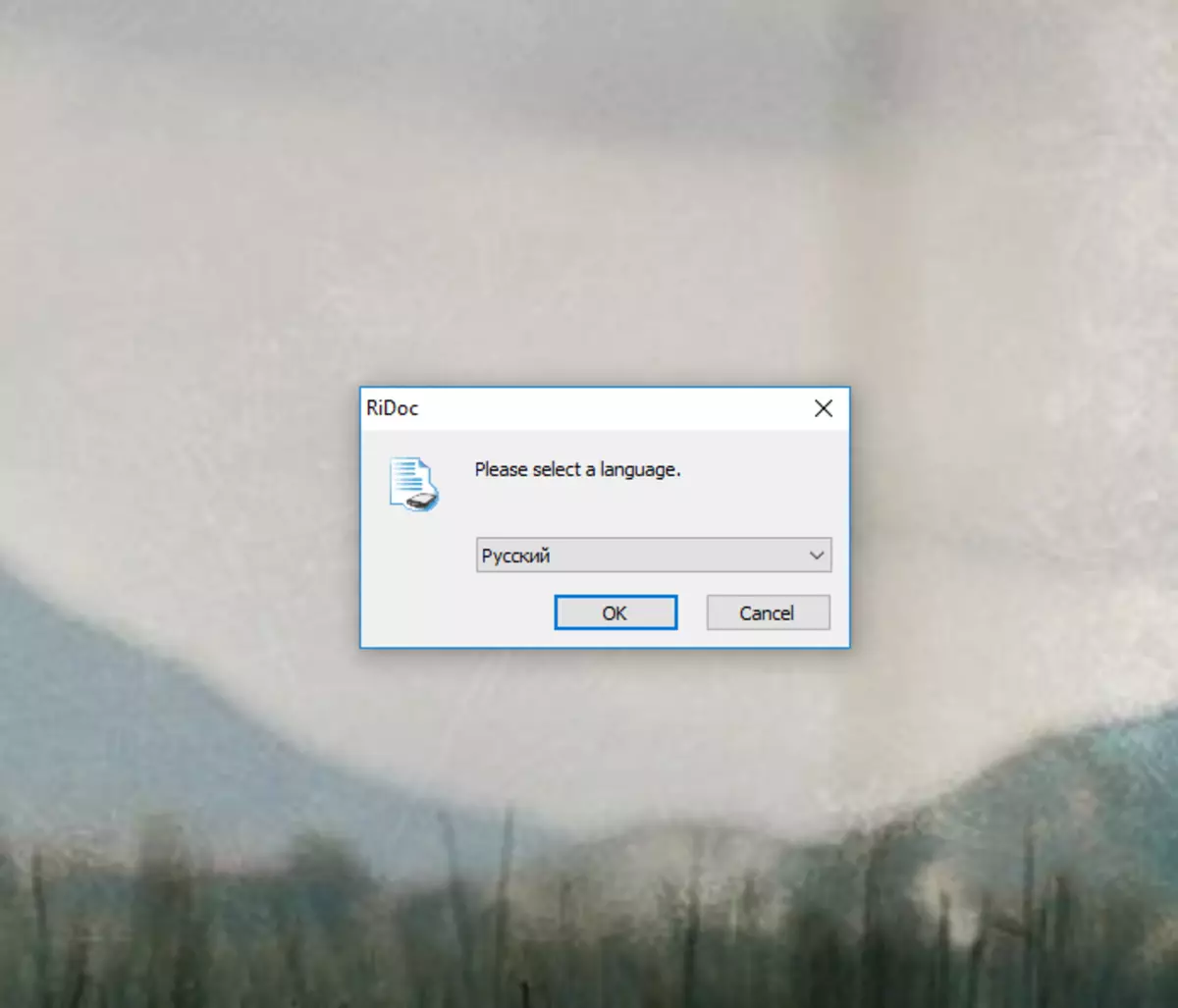
அடுத்து, நிறுவப்பட்ட நிரலை இயக்கவும்.
ஸ்கேனிங் ஆவணங்களை
தொடங்குவதற்கு, தகவலை நகலெடுக்க எந்த சாதனம் பயன்படுத்தும் என்பதைத் தேர்ந்தெடுக்கவும். மேல் குழு மீது, "ஸ்கேனர்" திறக்க - "ஸ்கேனர் தேர்ந்தெடுக்கவும்" மற்றும் தேவையான ஸ்கேனர் தேர்ந்தெடுக்கவும்.
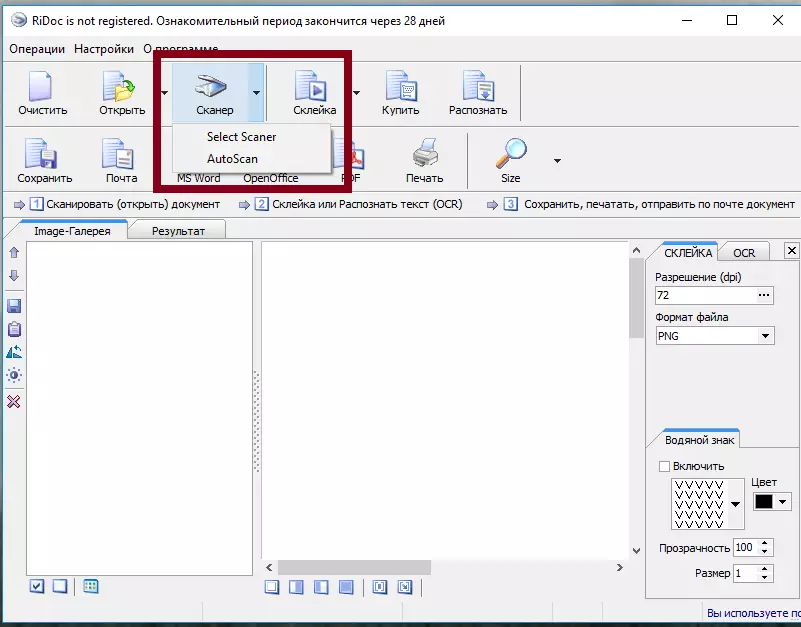
வார்த்தை மற்றும் PDF வடிவத்தில் ஒரு கோப்பை சேமித்தல்
ஆவணத்தில் ஆவணத்தை ஸ்கேன் செய்வதற்காக, நீங்கள் "MS Word" ஐ தேர்ந்தெடுக்க வேண்டும் மற்றும் கோப்பை சேமிக்க வேண்டும்.
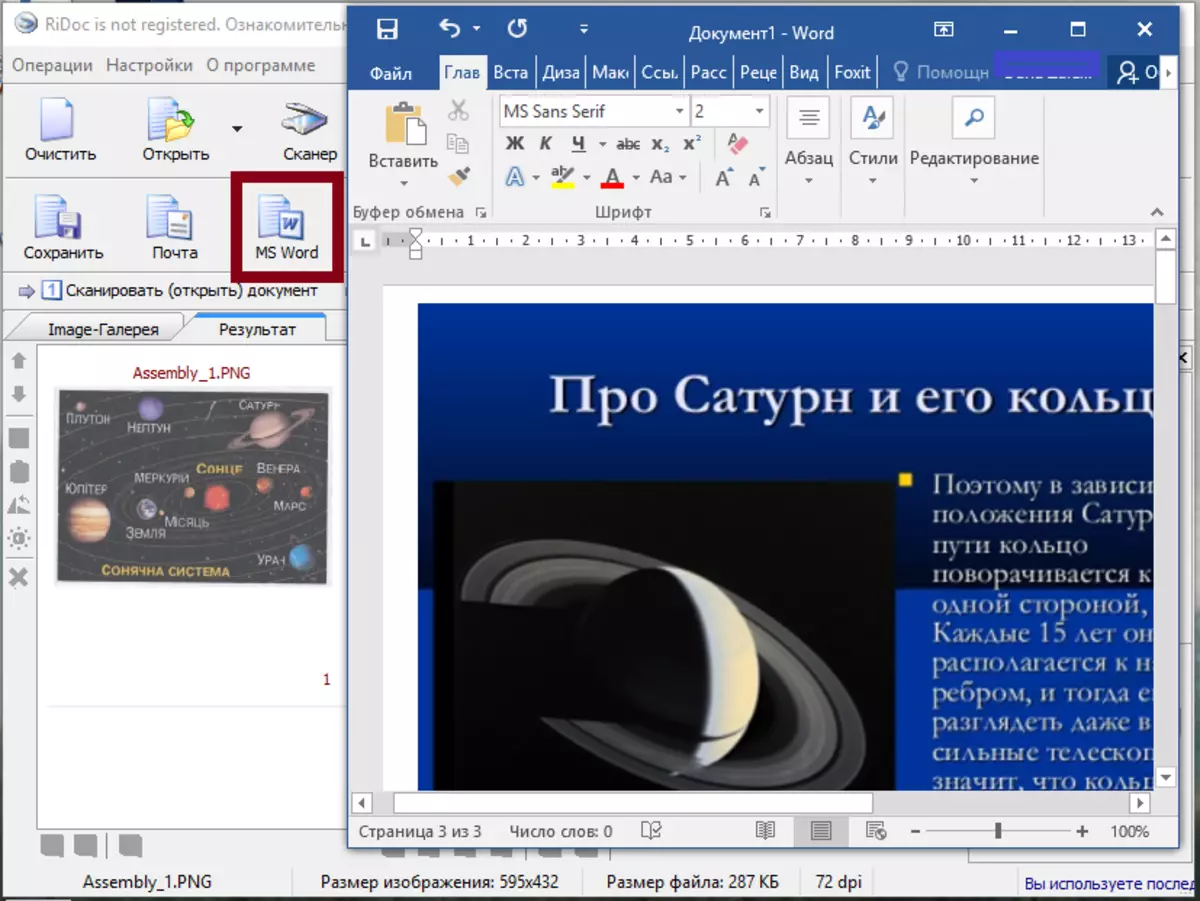
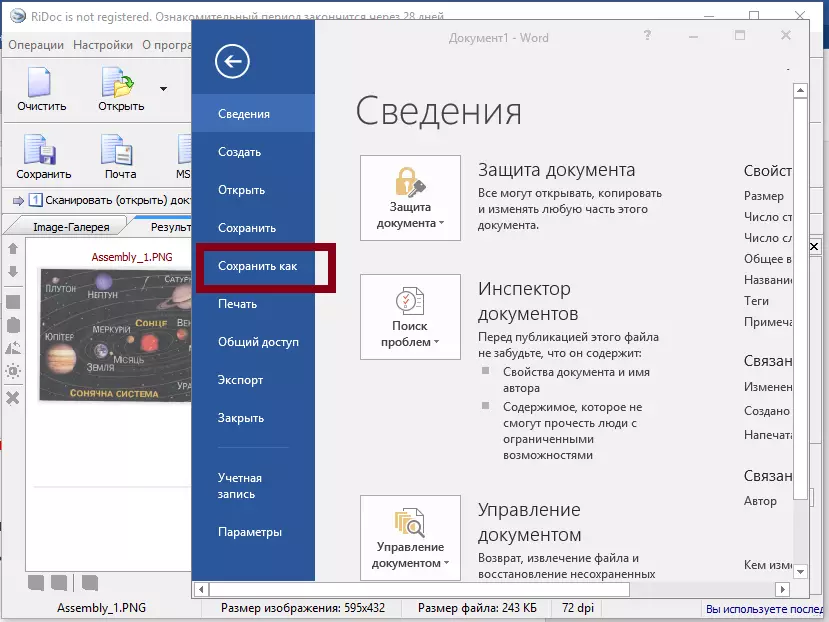
ஒரு PDF கோப்பில் ஆவணங்களை ஸ்கேன் செய்ய, நீங்கள் ஸ்கேன் செய்யப்பட்ட படங்களை "gluing" கிளிக் செய்வதன் மூலம் ஸ்கேன் செய்யப்பட்ட படங்களை பின்பற்றவும்.
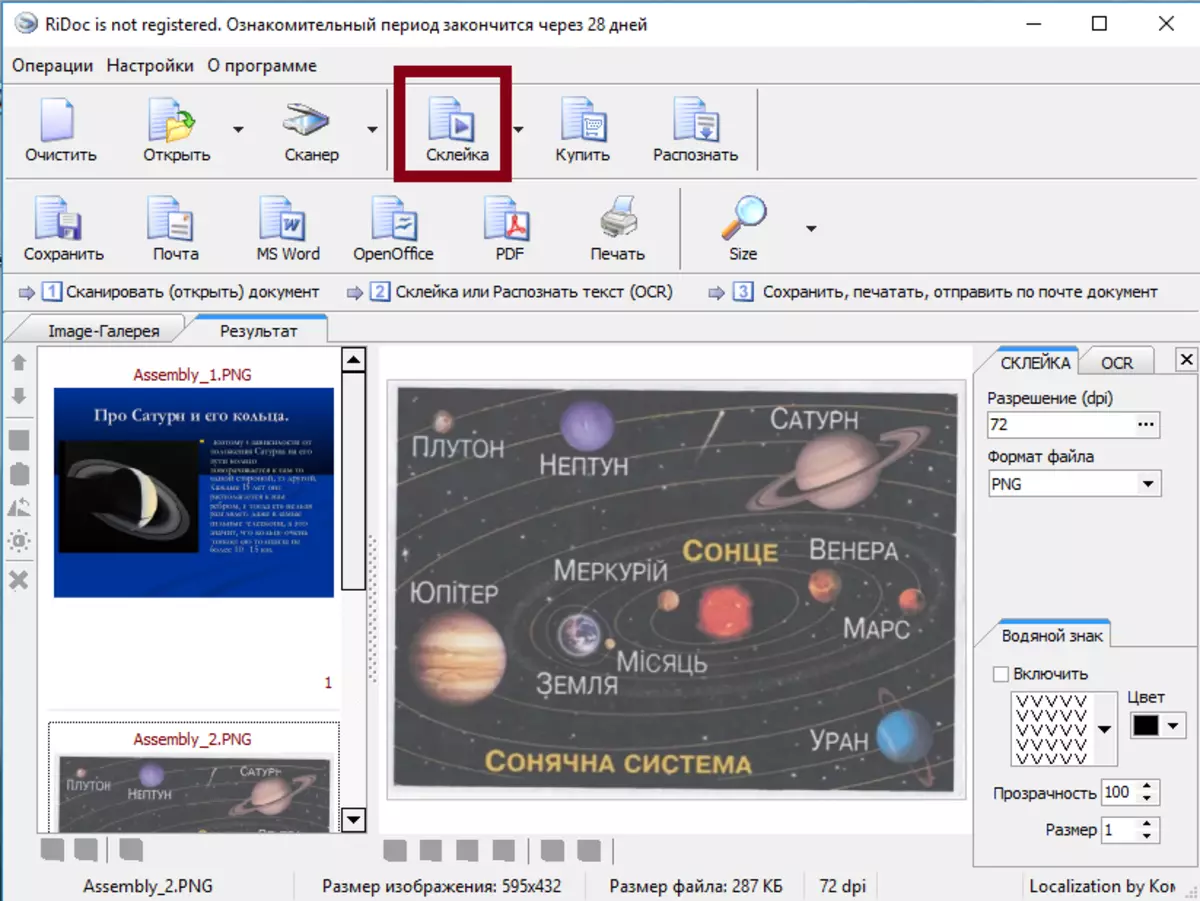
மற்றும் "PDF" பொத்தானை அழுத்தினால் மற்றும் ஆவணத்தை ஆவணத்தை சேமிக்கவும்.
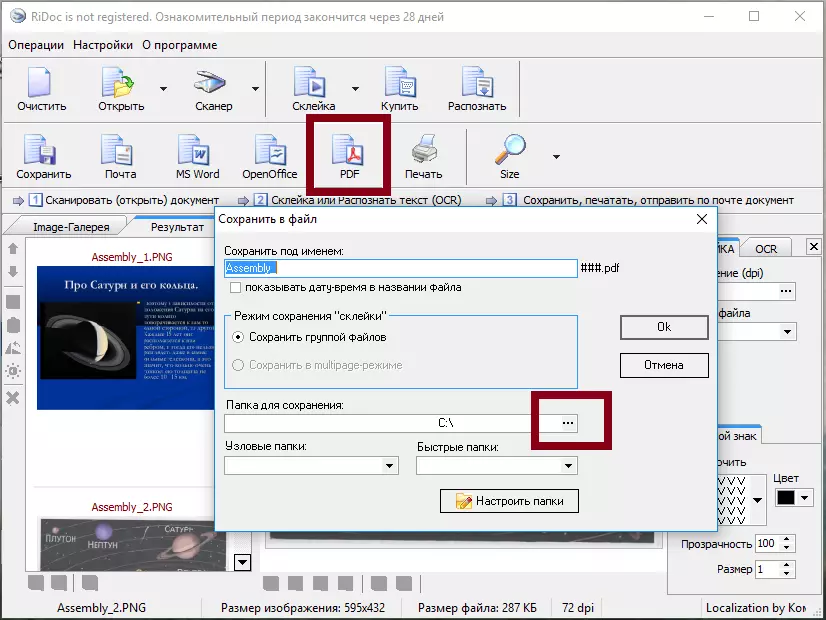
நிகழ்ச்சி ரிடோக். இது வெற்றிகரமாக ஸ்கேன் மற்றும் திருத்த உதவும் செயல்பாடுகளை கொண்டுள்ளது. மேலே பரிந்துரைகளை பயன்படுத்தி, நீங்கள் எளிதாக கணினிக்கு ஆவணத்தை ஸ்கேன் செய்யலாம்.
